MyBB ist ein kostenloses und quelloffenes, intuitives und erweiterbares Forumsprogramm. MyBB ist einfach zu bedienen und mit Hunderten von Plugins und Themen erweiterbar, die das Hinzufügen neuer Funktionen oder eines neuen Looks vereinfachen.
Der MyBB-Quellcode wird auf GitHub gehostet. Dieses Tutorial zeigt Ihnen, wie Sie die MyBB-Forum-Software auf einem Debian 10 (Buster) System installieren.
Anforderungen
MyBB 1.8 und das Merge System 1.8 haben einige minimale Systemanforderungen:
- PHP, mindestens Version 5.2. PHP 7.3 dringend empfohlen.
- MySQL-Version 5.0 oder höher, PostgreSQL-Version 8.1 oder höher oder SQLite-Version 3 oder höher. PostgreSQL 10.0 oder MySQL 8.0 werden dringend empfohlen.
- Apache, Nginx, Lighttpd oder IIS-Webserver
- Die folgenden PHP-Erweiterungen werden ebenfalls benötigt:
- SimpleXML
- mbstring
- gd
- Die jeweilige herstellerspezifische Datenbank-PHP-Erweiterung
HINWEIS: Ersetzen Sie alle Instanzen von example.com mit Ihrem Domainnamen.
Voraussetzungen
- Ein Debian 10 (Buster)-Betriebssystem.
- Ein Nicht-Root-Benutzer mit
sudoPrivilegien.
Erste Schritte
Überprüfen Sie Ihre Debian-Version:
lsb_release -ds
# Debian GNU/Linux 10 (buster)
Richten Sie die Zeitzone ein:
sudo dpkg-reconfigure tzdata
Aktualisieren Sie Ihre Betriebssystempakete (Software). Dies ist ein wesentlicher erster Schritt, da dadurch sichergestellt wird, dass Sie über die neuesten Updates und Sicherheitsfixes für die Standardsoftwarepakete Ihres Betriebssystems verfügen:
sudo apt update && sudo apt upgrade -y
Installieren Sie einige wichtige Pakete, die für die grundlegende Verwaltung des Debian-Betriebssystems erforderlich sind:
sudo apt install -y curl wget vim git unzip socat bash-completion apt-transport-https
Schritt 1 – Installieren Sie PHP und erforderliche PHP-Erweiterungen
Installieren Sie PHP sowie die erforderlichen PHP-Erweiterungen:
sudo apt install -y php php-cli php-fpm php-gd php-mbstring php-xml php-mysql php-pgsql
Um PHP in Modulen kompiliert anzuzeigen, können Sie Folgendes ausführen:
php -m
ctype
curl
exif
fileinfo
. . .
. . .
Überprüfen Sie die Version:
php --version
# PHP 7.3.9-1~deb10u1 (cli) (built: Sep 18 2019 10:33:23) ( NTS )
# Copyright (c) 1997-2018 The PHP Group
# Zend Engine v3.3.9, Copyright (c) 1998-2018 Zend Technologies
# with Zend OPcache v7.3.4-2, Copyright (c) 1999-2018, by Zend Technologies
Der PHP-FPM-Dienst wird beim Neustart auf dem Debian 10-System automatisch gestartet und aktiviert, sodass er nicht manuell gestartet und aktiviert werden muss. Wir können zum nächsten Schritt übergehen.
Schritt 2 – Installieren Sie den acme.sh-Client und erhalten Sie das Let's Encrypt-Zertifikat (optional)
Das Sichern Ihres Forums mit HTTPS ist nicht erforderlich, aber es ist eine bewährte Methode, den Datenverkehr Ihrer Website zu sichern. Um ein TLS-Zertifikat von Let’s Encrypt zu erhalten, verwenden wir den acme.sh-Client. Acme.sh ist eine einfache UNIX-Shell-Software zum Abrufen von TLS-Zertifikaten von Let's Encrypt ohne Abhängigkeiten.
Laden Sie acme.sh herunter und installieren Sie es:
sudo su - root
git clone https://github.com/Neilpang/acme.sh.git
cd acme.sh
./acme.sh --install --accountemail [email protected]
source ~/.bashrc
cd ~
Prüfen Sie die acme.sh-Version:
acme.sh --version
# v2.8.2
Holen Sie sich RSA und ECC/ECDSA Zertifikate für Ihre Domäne/Ihren Hostnamen:
# RSA 2048
acme.sh --issue --standalone -d example.com --keylength 2048
# ECDSA
acme.sh --issue --standalone -d example.com --keylength ec-256
Wenn Sie zum Testen gefälschte Zertifikate wünschen, können Sie --staging hinzufügen Flag zu den obigen Befehlen.
Nachdem Sie die obigen Befehle ausgeführt haben, werden Ihre Zertifikate und Schlüssel wird sein in:
- Für RSA :
/home/username/example.comVerzeichnis. - Für ECC/ECDSA :
/home/username/example.com_eccVerzeichnis.
Um Ihre ausgestellten Zertifikate aufzulisten, können Sie Folgendes ausführen:
acme.sh --list
Erstellen Sie ein Verzeichnis zum Speichern Ihrer Zertifikate. Wir verwenden den /etc/letsencrypt Verzeichnis.
mkdir -p /etc/letsecnrypt/example.comsudo mkdir -p /etc/letsencrypt/example.com_ecc
Installieren/kopieren Sie Zertifikate in das Verzeichnis /etc/letsencrypt.
# RSA
acme.sh --install-cert -d example.com --cert-file /etc/letsencrypt/example.com/cert.pem --key-file /etc/letsencrypt/example.com/private.key --fullchain-file /etc/letsencrypt/example.com/fullchain.pem --reloadcmd "sudo systemctl reload nginx.service"
# ECC/ECDSA
acme.sh --install-cert -d example.com --ecc --cert-file /etc/letsencrypt/example.com_ecc/cert.pem --key-file /etc/letsencrypt/example.com_ecc/private.key --fullchain-file /etc/letsencrypt/example.com_ecc/fullchain.pem --reloadcmd "sudo systemctl reload nginx.service"
Alle Zertifikate werden alle 60 Tage automatisch erneuert.
Nachdem Sie die Zertifikate erhalten haben, beenden Sie den Root-Benutzer und kehren Sie zum regulären Sudo-Benutzer zurück:
exit
Schritt 3 – MariaDB installieren und eine Datenbank für MyBB erstellen
MariaDB-Datenbankserver installieren:
sudo apt install -y mariadb-server
Prüfen Sie die MariaDB-Version:
mysql --version
# mysql Ver 15.1 Distrib 10.3.17-MariaDB, for debian-linux-gnu (x86_64) using readline 5.2
Führen Sie mysql_secure installation aus Skript zur Verbesserung der MariaDB-Sicherheit und zum Festlegen des Passworts für MariaDB root Benutzer:
sudo mysql_secure_installation
Beantworten Sie jede der Fragen:
Would you like to setup VALIDATE PASSWORD plugin? N
New password: your_secure_password
Re-enter new password: your_secure_password
Remove anonymous users? [Y/n] Y
Disallow root login remotely? [Y/n] Y
Remove test database and access to it? [Y/n] Y
Reload privilege tables now? [Y/n] Y
Stellen Sie als Root-Benutzer eine Verbindung zur MariaDB-Shell her:
sudo mysql -u root -p
# Enter password
Erstellen Sie eine leere MariaDB-Datenbank und einen Benutzer für das MyBB-Forum und merken Sie sich die Anmeldedaten:
mariadb> CREATE DATABASE dbname;
mariadb> GRANT ALL ON dbname.* TO 'username' IDENTIFIED BY 'password';
mariadb> FLUSH PRIVILEGES;
Beenden Sie MariaDB:
mariadb> exit
Ersetzen Sie dbname, username und password mit Ihren eigenen Namen.
Schritt 4 – Nginx installieren und konfigurieren
Laden Sie NGINX aus dem Debian-Repository herunter und installieren Sie es:
sudo apt install -y nginx
Überprüfen Sie die NGINX-Version:
sudo nginx -v
# nginx version: nginx/1.14.2
Konfigurieren Sie Nginx. Führen Sie sudo vim /etc/nginx/sites-available/mybb.conf aus und füllen Sie die Datei mit Folgendem aus.
server {
listen 80;
listen 443 ssl;
ssl_certificate /etc/letsencrypt/example.com/fullchain.pem;
ssl_certificate_key /etc/letsencrypt/example.com/private.key;
ssl_certificate /etc/letsencrypt/example.com_ecc/fullchain.pem;
ssl_certificate_key /etc/letsencrypt/example.com_ecc/private.key;
server_name forum.example.com;
root /var/www/mybb;
location / {
index index.php;
}
# Deny access to internal files.
location ~ /(inc|uploads/avatars) {
deny all;
}
location ~ \.php$ {
fastcgi_pass unix:/run/php/php7.3-fpm.sock;
fastcgi_param SCRIPT_FILENAME $document_root$fastcgi_script_name;
include fastcgi_params;
}
}
Aktivieren Sie die neue mybb.conf konfigurieren, indem Sie die Datei mit sites-enabled verknüpfen Verzeichnis:
sudo ln -s /etc/nginx/sites-available/mybb.conf /etc/nginx/sites-enabled/
Überprüfen Sie die NGINX-Konfiguration auf Syntaxfehler:
sudo nginx -t
Nginx neu laden:
sudo systemctl reload nginx.service
Schritt 5 – Installieren Sie MyBB
Erstellen Sie ein Dokumentstammverzeichnis:
sudo mkdir -p /var/www/mybb
Laden Sie die neueste Version von MyBB herunter und entpacken Sie sie:
cd /var/www/mybb
sudo wget https://resources.mybb.com/downloads/mybb_1821.zip
sudo unzip mybb_1821.zip
sudo mv /var/www/mybb/Upload/* /var/www/mybb
Entfernen Sie die heruntergeladene .zip Datei:
sudo rm mybb_1821.zip
sudo rmdir Upload
Ändern Sie den Besitz von /var/www/mybb Verzeichnis nach www-data:
sudo chown -R www-data:www-data /var/www/mybb
Öffnen Sie als letzten Schritt Ihre Domain und folgen Sie dem Installationsassistenten für MyBB. Um auf das Installationsprogramm zuzugreifen, müssen Sie zu /install navigieren Verzeichnis Ihrer Website in Ihrem Webbrowser. Beispiel:Ihre Domain ist example.com und Sie Ihre MyBB-Dateien in das Stammverzeichnis hochgeladen haben, navigieren Sie dann zu http://example.com/install . Um auf den MyBB-Admin zuzugreifen, hängen Sie /admin an zu Ihrer Website-URL. Sie haben Ihr MyBB erfolgreich installiert.
Nach der Installation sollten Sie /install entfernen Verzeichnis von Ihrem Server, um zu verhindern, dass jemand anderes die Installation erneut ausführt.
sudo rm -rf /var/www/mybb/install/
Schritt 6 – Schließen Sie die MyBB-Einrichtung ab
Um auf das Installationsprogramm zuzugreifen, müssen Sie zu install/ navigieren Verzeichnis Ihrer Website in Ihrem Webbrowser.
Nach dem Öffnen des MyBB-Installationsassistenten sollte eine Seite wie diese angezeigt werden. Sie müssen lediglich auf "Weiter" klicken auf dieser Seite:
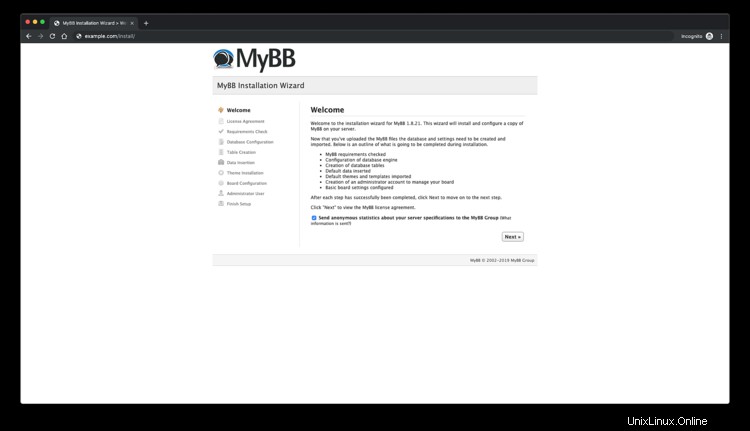
Prüfen Sie die MyBB-Lizenz und klicken Sie auf "Weiter" :
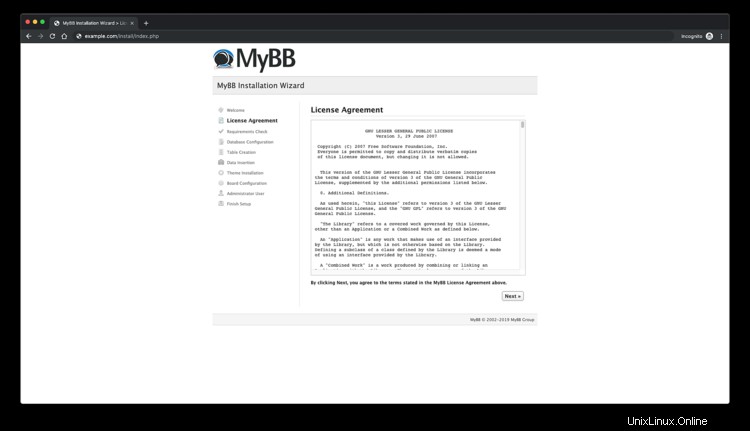
Diese Seite prüft, ob Ihr Server die Voraussetzungen für den Betrieb von MyBB erfüllt. Wenn dies nicht der Fall ist, werden Sie auf dieser Seite benachrichtigt. Wenn alles richtig funktioniert, müssen Sie nur noch auf „Weiter“ klicken Schaltfläche auf dieser Seite.
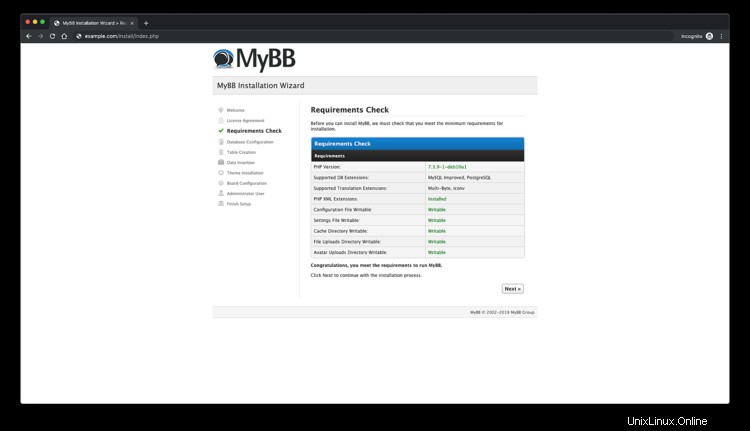
Diese Seite dient der Konfiguration Ihrer Datenbank. Geben Sie die angeforderten Datenbankdetails ein und klicken Sie auf "Weiter" .
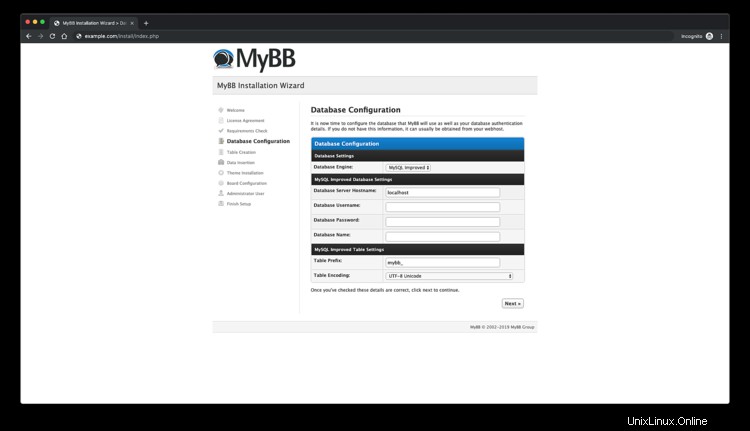
In diesem Schritt werden die Datenbanktabellen eingefügt. Auf dieser Seite ist keine Benutzereingabe erforderlich, klicken Sie also auf "Weiter" Schaltfläche, wenn sie angezeigt wird.
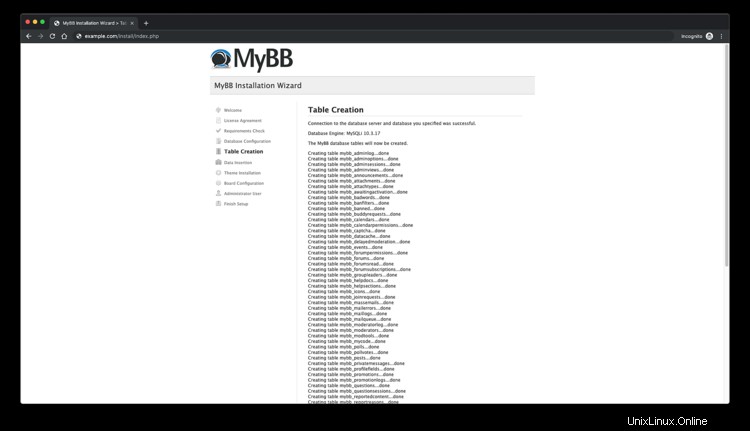
In diesem Schritt werden die Standarddaten in die oben erstellten Datenbanktabellen eingefügt. Klicken Sie auf "Weiter" .
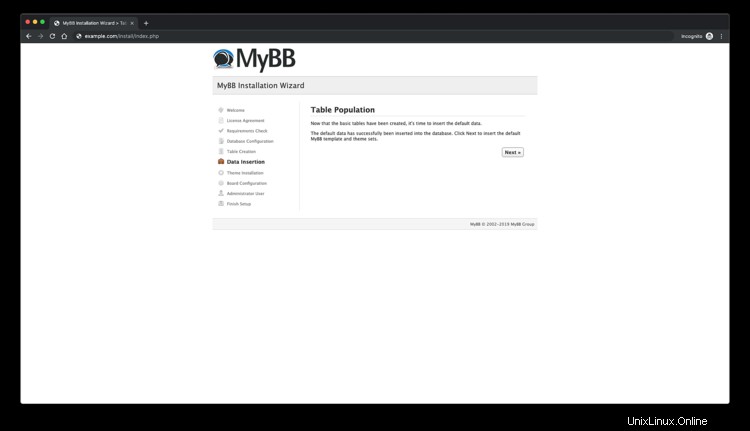
In diesem Schritt werden die Themendaten in das Forum geladen. Auf dieser Seite ist keine Nutzereingabe erforderlich. Klicken Sie auf "Weiter" Schaltfläche, wenn sie angezeigt wird.
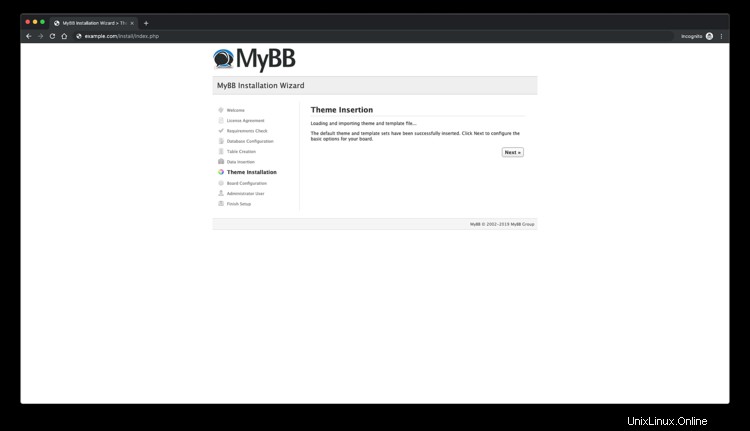
Als nächstes konfigurieren Sie grundlegende Einstellungen wie Forumsname, URL usw.:
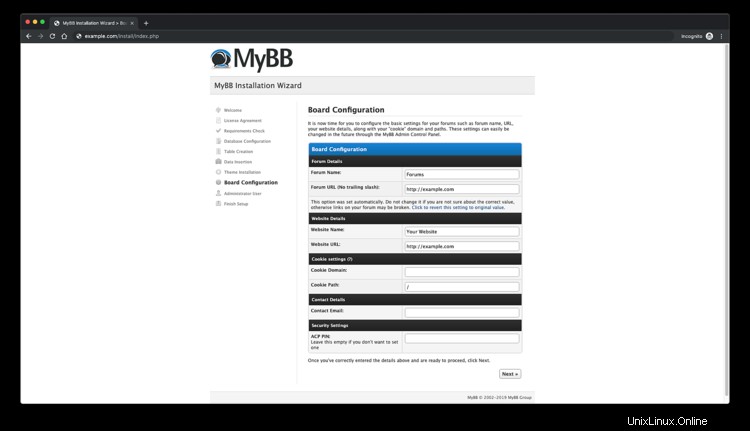
Erstellen Sie ein MyBB-Administratorkonto. Dieses Konto hat Berechtigungen für alle Bereiche im Admin-Steuerungsfeld.
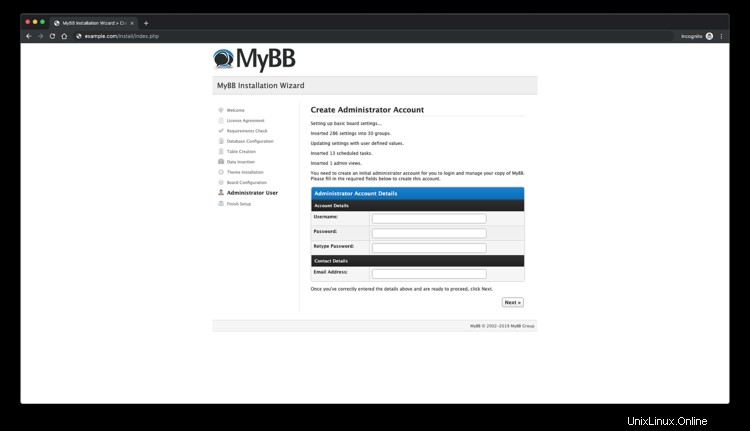
Nach der Erstellung des Administratorkontos sehen Sie die Seite „Einrichtung abschließen“. Diese Seite zeigt, dass die Installation abgeschlossen ist:
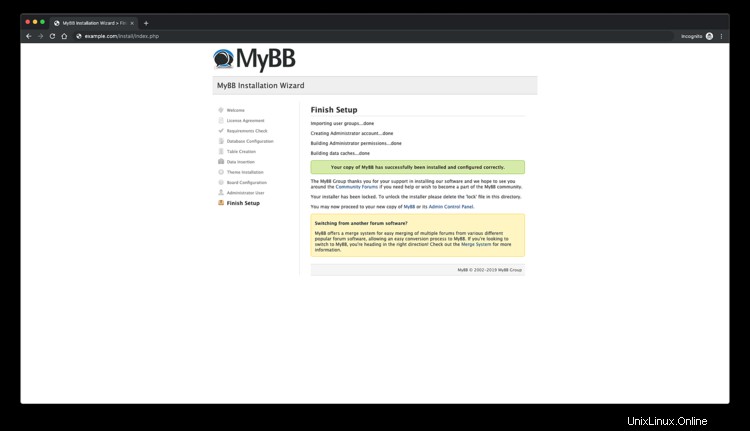
Um auf die Admin-Oberfläche zuzugreifen, hängen Sie /admin an Ihre URL an:
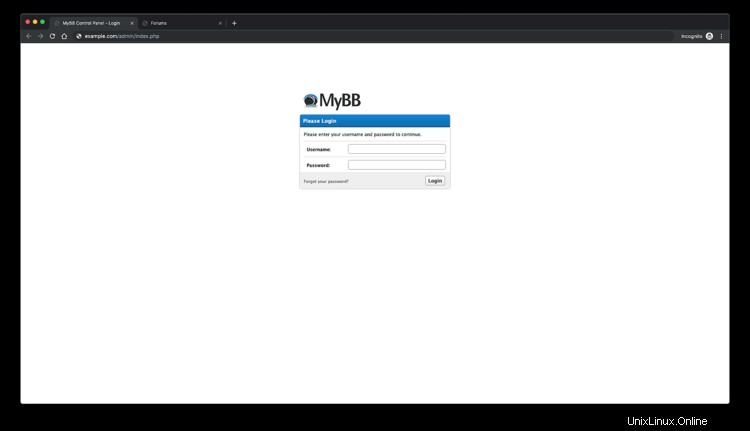
MyBB Admin sieht ungefähr so aus:
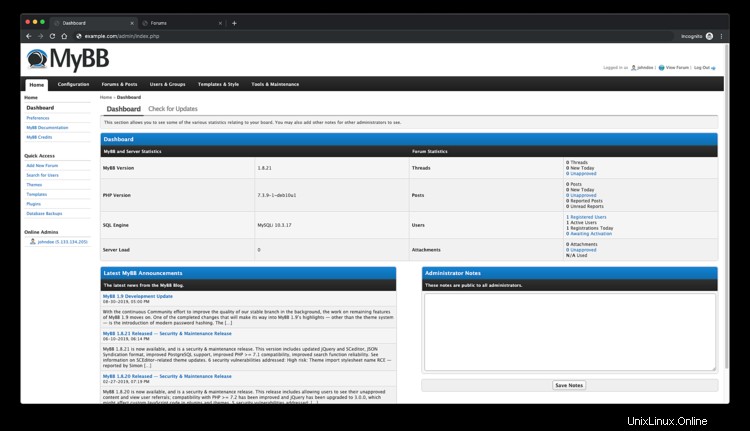
Und hier ist der Screenshot des MyBB-Frontends:
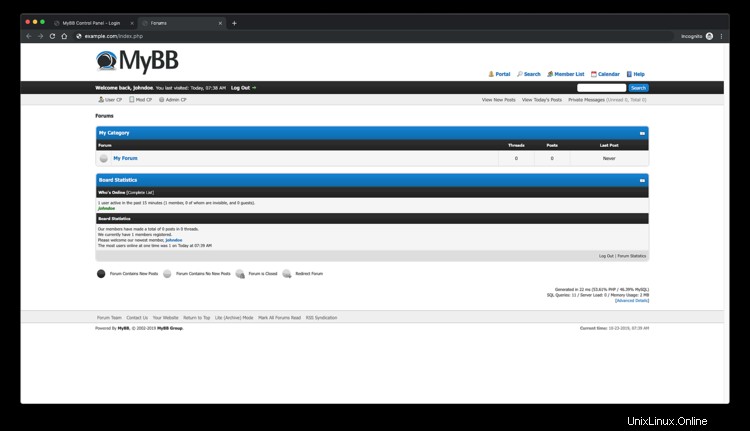
Herzlichen Glückwunsch ! Sie haben Ihr MyBB erfolgreich installiert.
Links
- https://mybb.com
- https://github.com/mybb/mybb